Windows 11でショーケースモードを有効にする方法
Windows 11 でキオスク モードを有効にする方法
Windows 11 でのキオスク モードのセットアップは簡単なプロセスです。キオスク モードは Windows 11 のどのバージョンでも設定できますが、(無効にしない限り) タッチ スクリーンを備えたモニターで使用することをお勧めします。
キオスク モードを有効にするにはWindows 11 の場合:
-
スタートメニューを開き、設定をクリックします。

- [アカウント] > [ホームとその他のユーザー] に移動します。
 [
[ - キオスクのセットアップ] セクションで、[Get Started Use] ボタンをクリックします。
 キオスクの名前を入力し、
キオスクの名前を入力し、 - 次へをクリックします。
 キオスクで使用するアプリケーションを選択し、
キオスクで使用するアプリケーションを選択し、 - 次へをクリックします。たとえば、「Microsoft News」を選択すると、ユーザーがロビーで待っている間に閲覧したり読んだりできるようになります。利用可能なアプリの中から必要なものを選択できます。一部のアプリには他のアプリとは異なるオプションがあることに注意してください。
 キオスク ウィザードは準備ができたことを通知します。デバイスをキオスクとして使用するには、Microsoft アカウントでサインインし、
キオスク ウィザードは準備ができたことを通知します。デバイスをキオスクとして使用するには、Microsoft アカウントでサインインし、 - Ctrl Alt Del を押してキオスク モードを終了する必要があります。
 キオスク モードで設定を管理するには、
キオスク モードで設定を管理するには、 - [設定] > [アカウント] > [ホームとその他のユーザー] > [キオスク] を開き、[セルフサービス サービス ターミナル オプション] をクリックします。
- キオスク情報カテゴリを開いてメニューを展開し、さまざまな設定を管理します。 Microsoft ニュースを使用してセットアップしたり、キオスクを完全に削除したり、クラッシュやエラーが発生した場合に自動的に再起動するように設定したりできます。
 完了したら、Windows 11 を再起動してプロセスを完了します。
完了したら、Windows 11 を再起動してプロセスを完了します。
- キオスクを作成した後に PC を再起動すると、キオスクの左下隅にある [ユーザー] セクションにキオスクがリストされます。ログイン画面。
 左下隅にあるキオスク ユーザーをクリックしてログインします。
左下隅にあるキオスク ユーザーをクリックしてログインします。  これで、あなたと他のユーザーはキオスクにアクセスして使用を開始できるようになります。セットアップするデバイスにはタッチ スクリーンが必要であることは言うまでもありません。これはマウスとキーボードが接続されている場合に必要ですが、ユーザーにとってはより快適なエクスペリエンスになります。
これで、あなたと他のユーザーはキオスクにアクセスして使用を開始できるようになります。セットアップするデバイスにはタッチ スクリーンが必要であることは言うまでもありません。これはマウスとキーボードが接続されている場合に必要ですが、ユーザーにとってはより快適なエクスペリエンスになります。 
-
[スタート] > [設定] > [アカウント] > [家族とその他のユーザー] を開きます。

- 次に、[キオスクのセットアップ ] セクションの [キオスク (アクティビティ)] をクリックします。

-
キオスク情報セクションを展開し、キオスク アプリの変更 ボタンをクリックします。

-
キオスク アプリケーションの選択画面が開いたら、キオスクとして使用するアプリケーションを選択し、次へをクリックします。

- Microsoft Edge を選択した場合は、さらに選択するステップが 1 つあります。パブリック ブラウザー として を選択し、 Next をクリックします。

- Edge がキオスク モードで開いたら、開きたい Web サイトを確認し、次へ をクリックします。さらに、Edge が再起動されるまでのアクティビティがない時間を設定します。 ############それでおしまい。上記の手順に従って、キオスクのアプリケーションを変更します。 PC を再起動するか、別のアカウントでログインする必要がある場合は、
 Ctrl Alt Del を使用して終了オプションを表示します。
Ctrl Alt Del を使用して終了オプションを表示します。
Windows 11 でキオスク モードを無効にする方法キオスクの実行を停止したいですか? Windows 11 のキオスク モードはいつでも無効にできます。 PC を他の目的に使用する予定がある場合は、これを実行するとよいでしょう。
Windows 11 でキオスク モードを無効にするには:
キオスク PC に管理者アカウントでログインします。 [スタート] > [設定] > [アカウント]- に移動し、
- [家族とその他のユーザー] オプションをクリックします。
-
キオスクのセットアップセクションで、
 キオスク (アクティビティ) をクリックします。
キオスク (アクティビティ) をクリックします。 -
「キオスク情報」セクションを展開し、「キオスクの削除 」ボタンをクリックします。

- 確認メッセージが表示されたら、「削除」ボタンをクリックします。

-
以下の手順に従って、キオスクを削除できます。後で作成する場合は、上記のキオスクのセットアップ手順に従ってください。
 Windows 11 の使用
Windows 11 の使用
以上がWindows 11でショーケースモードを有効にする方法の詳細内容です。詳細については、PHP 中国語 Web サイトの他の関連記事を参照してください。

ホットAIツール

Undresser.AI Undress
リアルなヌード写真を作成する AI 搭載アプリ

AI Clothes Remover
写真から衣服を削除するオンライン AI ツール。

Undress AI Tool
脱衣画像を無料で

Clothoff.io
AI衣類リムーバー

AI Hentai Generator
AIヘンタイを無料で生成します。

人気の記事

ホットツール

メモ帳++7.3.1
使いやすく無料のコードエディター

SublimeText3 中国語版
中国語版、とても使いやすい

ゼンドスタジオ 13.0.1
強力な PHP 統合開発環境

ドリームウィーバー CS6
ビジュアル Web 開発ツール

SublimeText3 Mac版
神レベルのコード編集ソフト(SublimeText3)

ホットトピック
 7343
7343
 9
9
 1627
1627
 14
14
 1352
1352
 46
46
 1265
1265
 25
25
 1210
1210
 29
29
 Deepseek Webバージョンの公式入り口
Mar 12, 2025 pm 01:42 PM
Deepseek Webバージョンの公式入り口
Mar 12, 2025 pm 01:42 PM
国内のAI Dark Horse Deepseekは強く上昇し、世界のAI業界に衝撃を与えました! 1年半しか設立されていないこの中国の人工知能会社は、無料でオープンソースのモックアップであるDeepseek-V3とDeepseek-R1で世界的なユーザーから広く称賛されています。 Deepseek-R1は完全に発売され、パフォーマンスはOpenAio1の公式バージョンに匹敵します! Webページ、アプリ、APIインターフェイスで強力な機能を体験できます。ダウンロード方法:iOSおよびAndroidシステムをサポートすると、ユーザーはApp Storeを介してダウンロードできます。 Deepseek Webバージョン公式入り口:HT
 詳細な検索Deepseek公式ウェブサイトの入り口
Mar 12, 2025 pm 01:33 PM
詳細な検索Deepseek公式ウェブサイトの入り口
Mar 12, 2025 pm 01:33 PM
2025年の初めに、国内のAI「Deepseek」が驚くべきデビューを果たしました!この無料のオープンソースAIモデルは、OpenAIのO1の公式バージョンに匹敵するパフォーマンスを備えており、Webサイド、アプリ、APIで完全に起動され、iOS、Android、およびWebバージョンのマルチターミナル使用をサポートしています。 DeepSeekの公式Webサイトおよび使用ガイドの詳細な検索:公式Webサイトアドレス:https://www.deepseek.com/sing for webバージョンの手順:上記のリンクをクリックして、DeepSeekの公式Webサイトを入力します。ホームページの[会話の開始]ボタンをクリックします。最初に使用するには、携帯電話検証コードでログインする必要があります。ログインした後、ダイアログインターフェイスを入力できます。 DeepSeekは強力で、コードを書き、ファイルを読み取り、コードを作成できます
 deepseekの忙しいサーバーの問題を解決する方法
Mar 12, 2025 pm 01:39 PM
deepseekの忙しいサーバーの問題を解決する方法
Mar 12, 2025 pm 01:39 PM
DeepSeek:サーバーに混雑している人気のあるAIを扱う方法は? 2025年のホットAIとして、Deepseekは無料でオープンソースであり、OpenAio1の公式バージョンに匹敵するパフォーマンスを備えており、その人気を示しています。ただし、高い並行性は、サーバーの忙しさの問題ももたらします。この記事では、理由を分析し、対処戦略を提供します。 Deepseek Webバージョンの入り口:https://www.deepseek.com/deepseekサーバーに忙しい理由:高い並行アクセス:Deepseekの無料で強力な機能が同時に使用する多数のユーザーを引き付け、サーバーの負荷が過剰になります。サイバー攻撃:Deepseekが米国の金融産業に影響を与えることが報告されています。



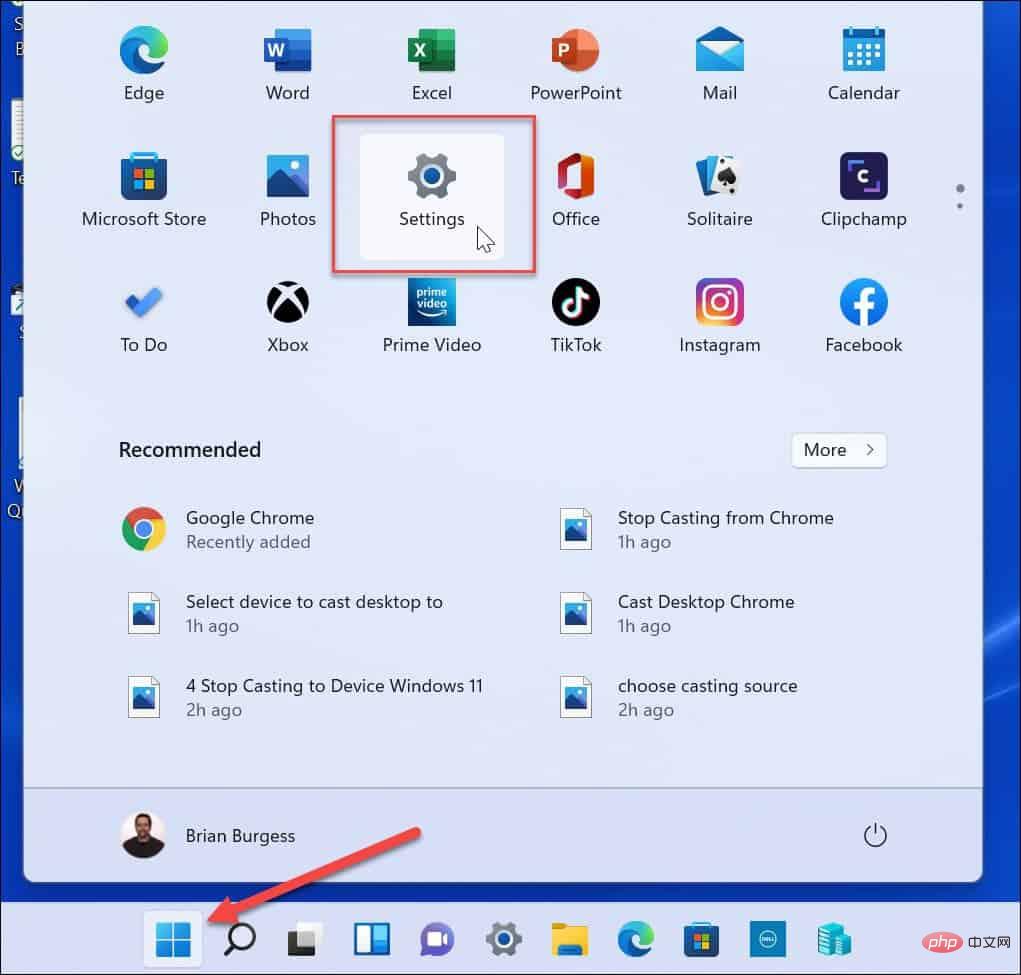
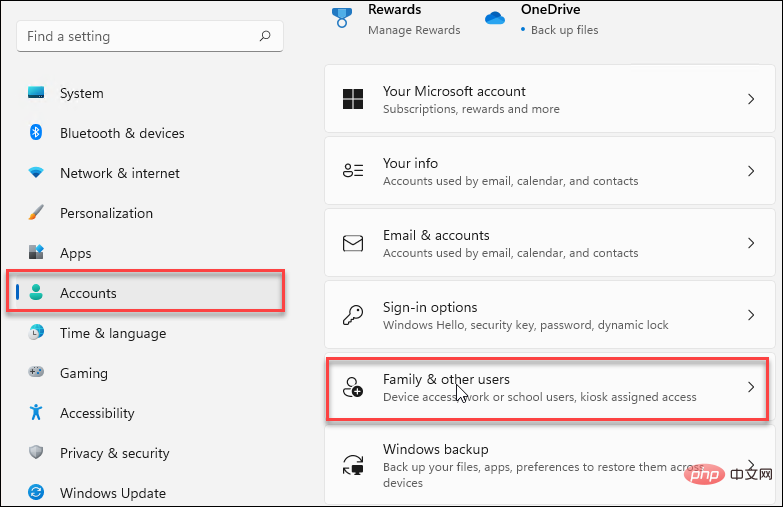
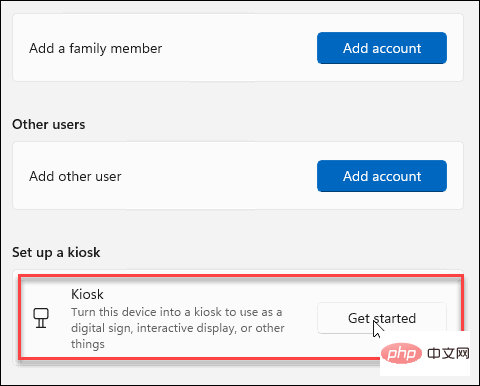
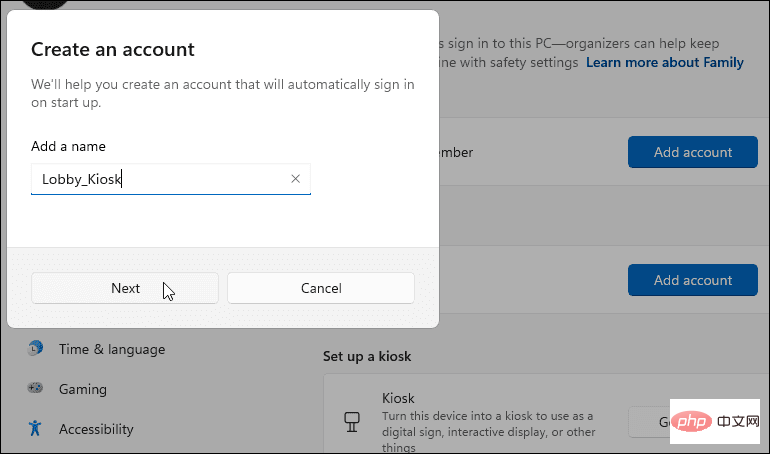
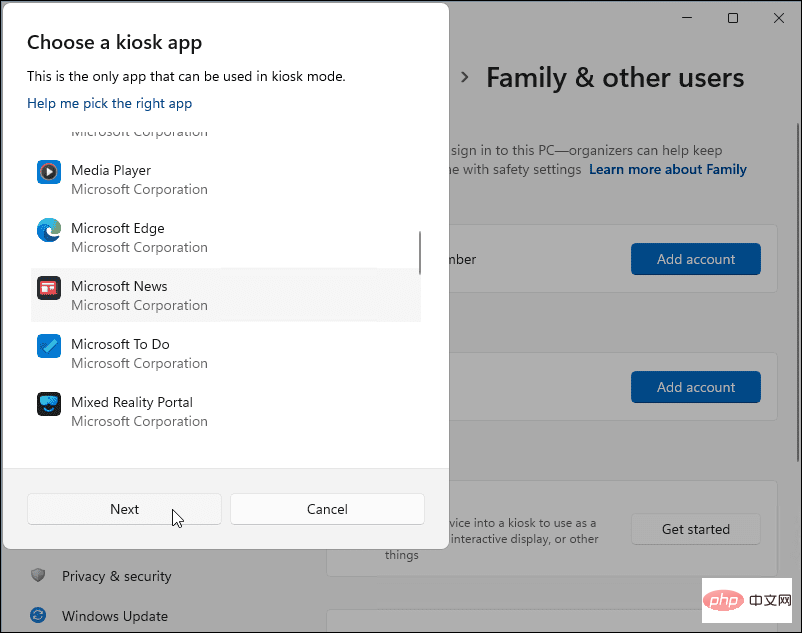
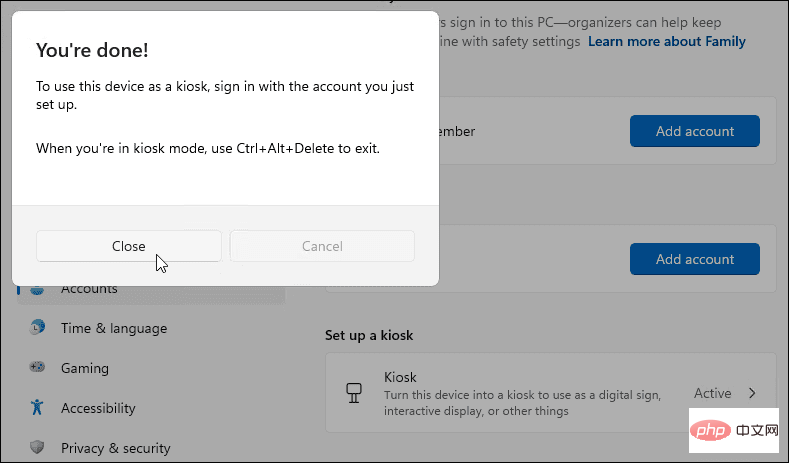
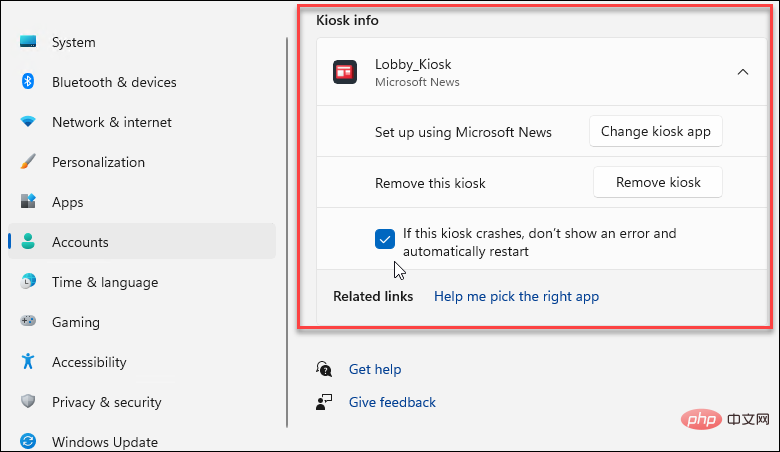
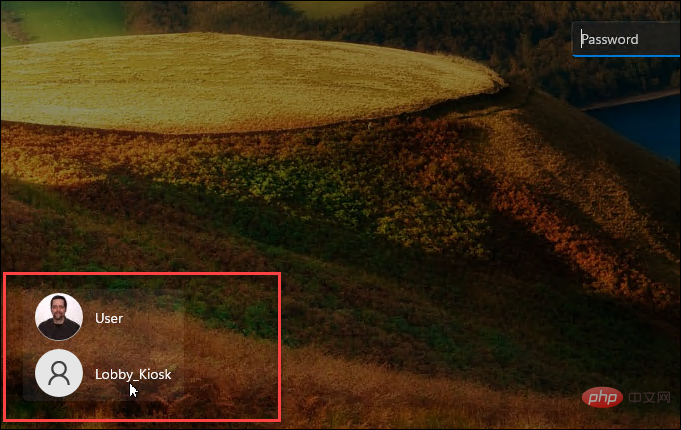
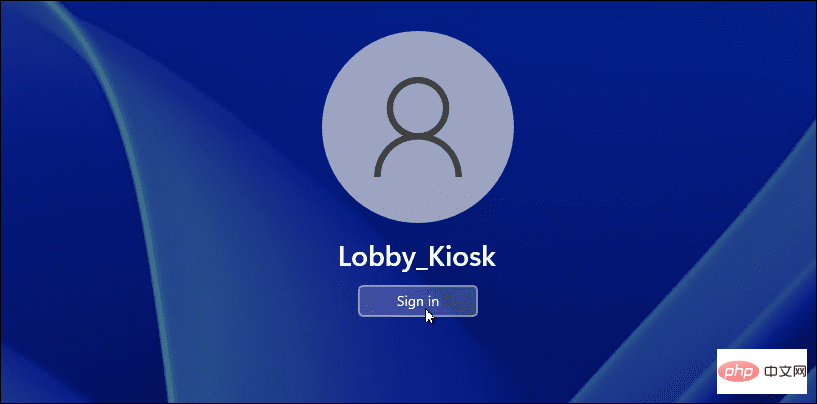
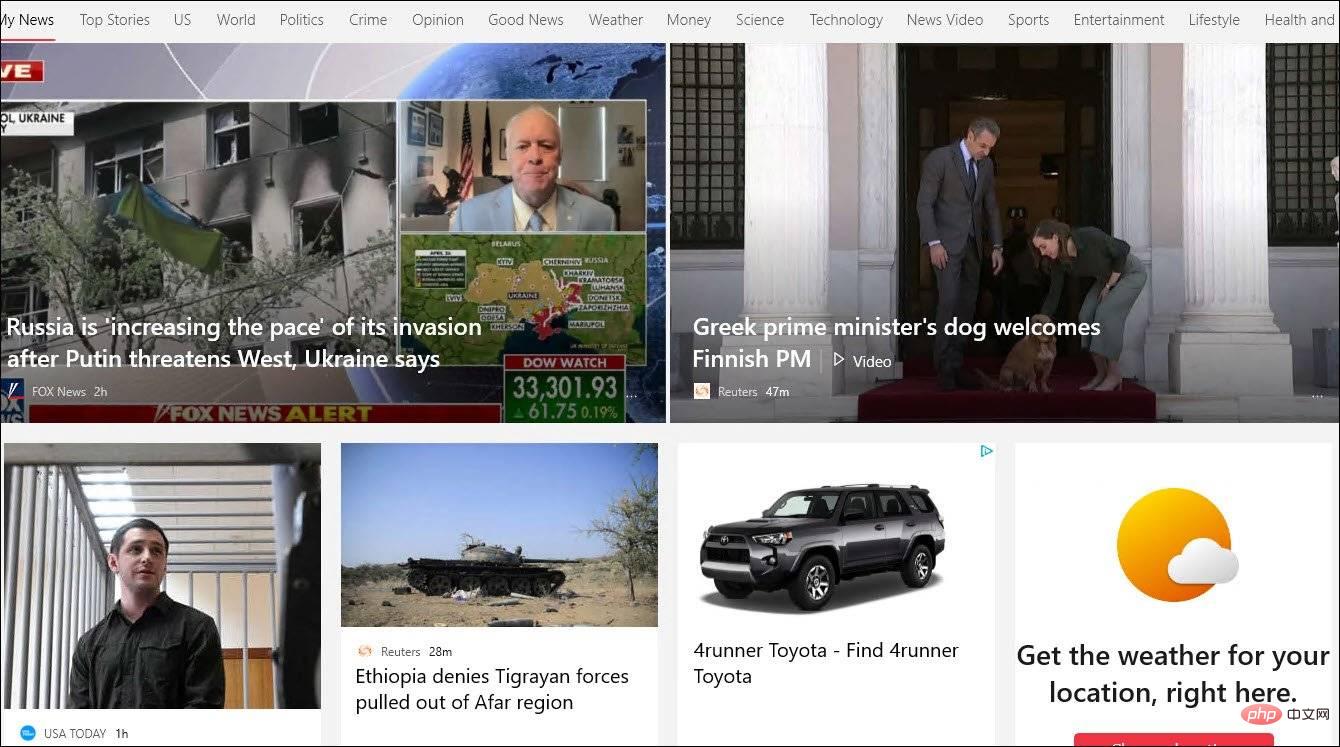
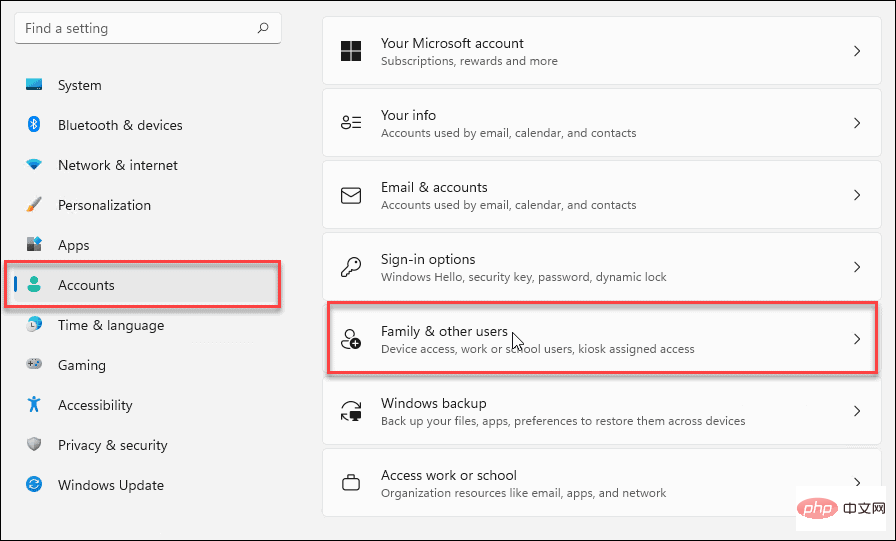
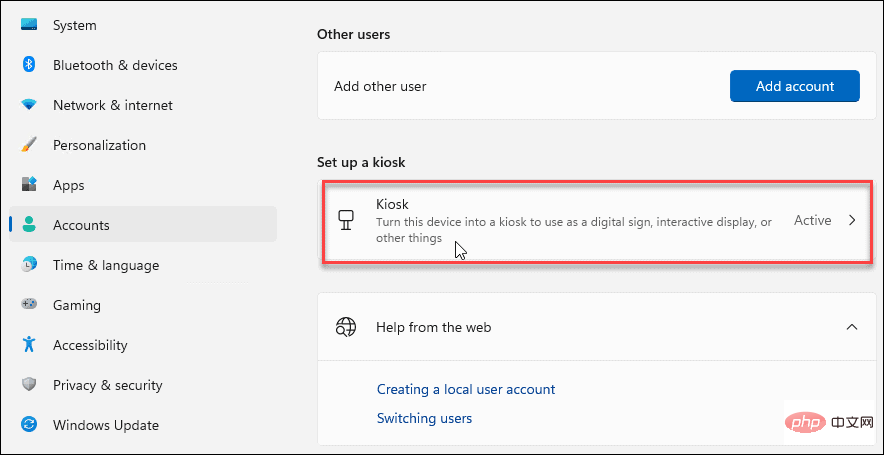
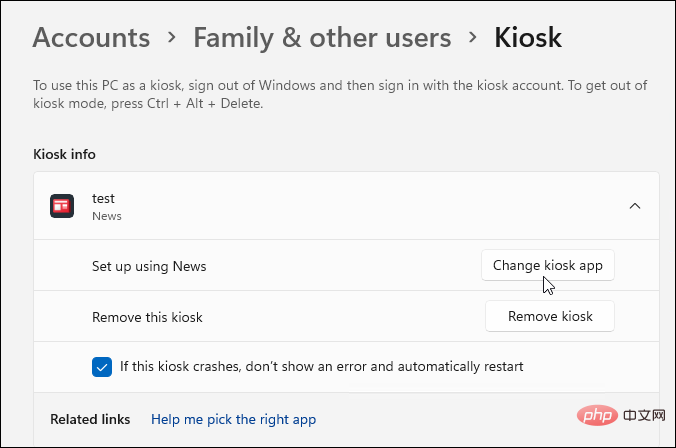
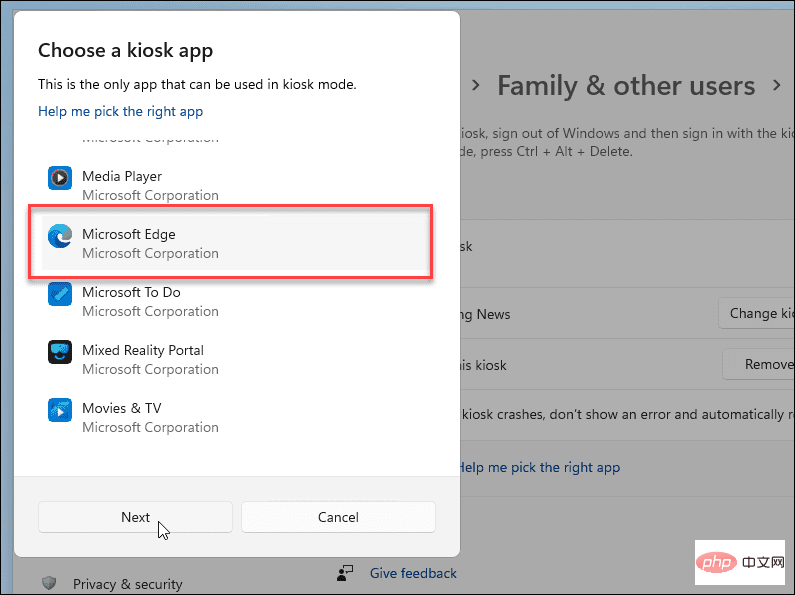
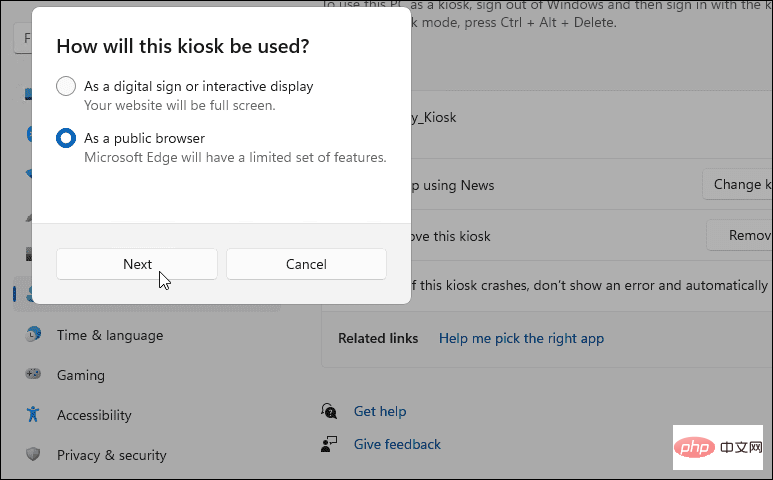
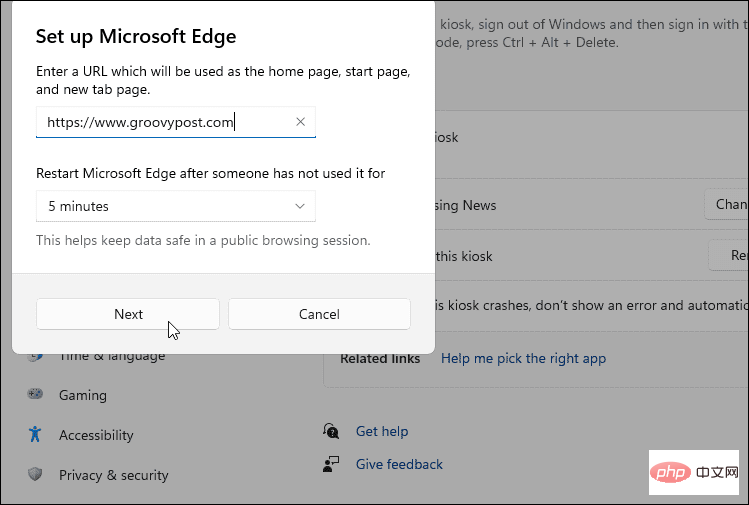 Ctrl Alt Del
Ctrl Alt Del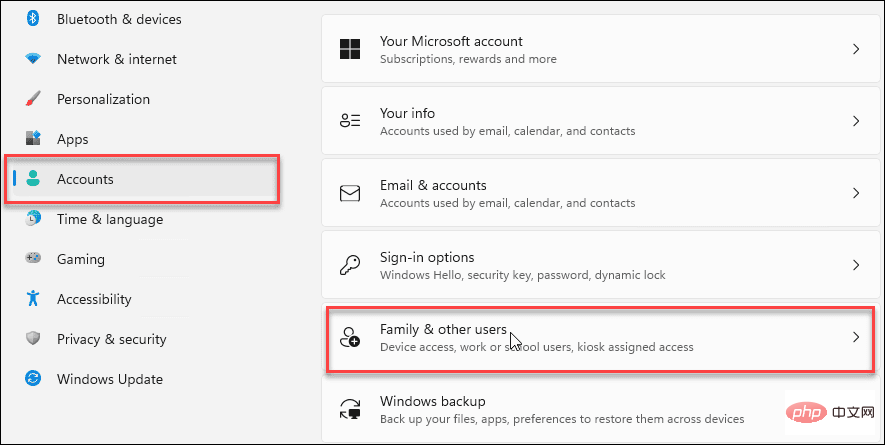 キオスク (アクティビティ)
キオスク (アクティビティ)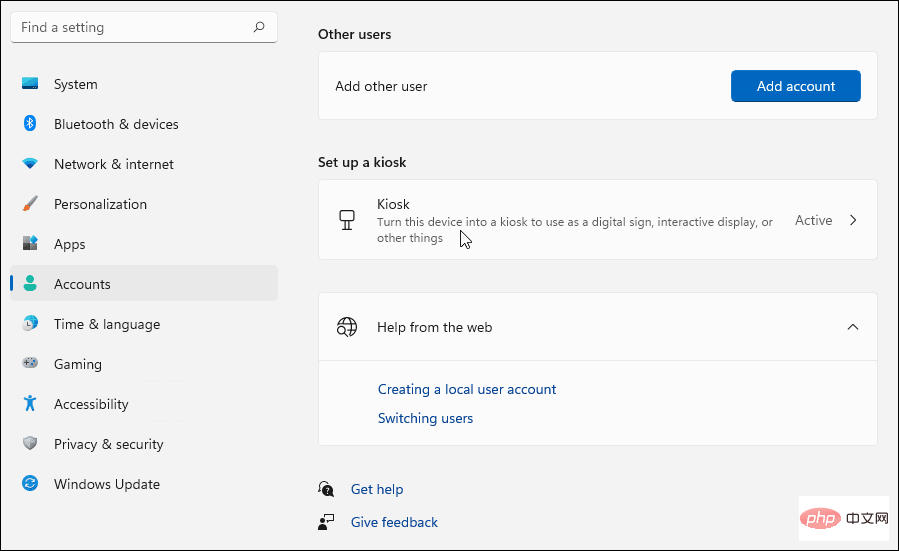
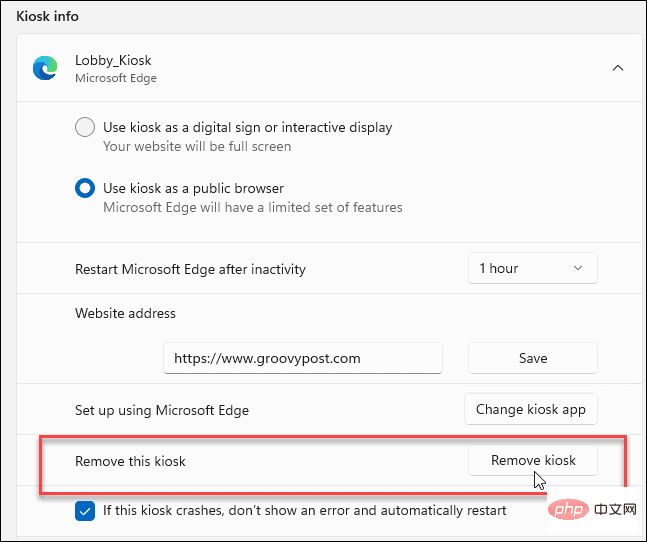
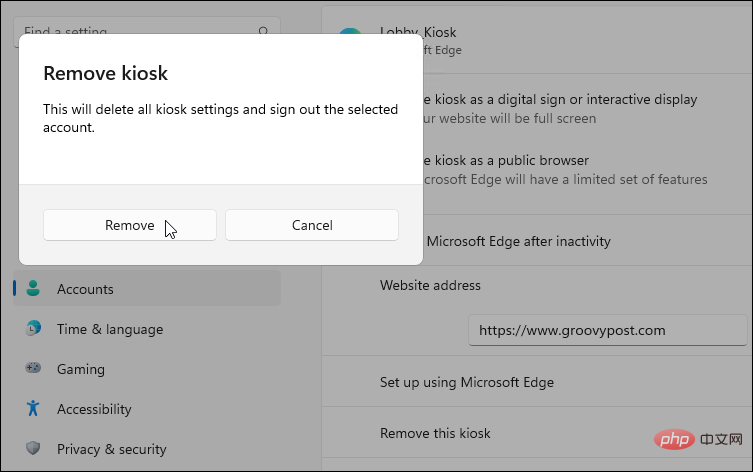 Windows 11 の使用
Windows 11 の使用